В этой статье познакомимся с тем,
В процессе создания блога в статье "5.Выбираем доменное имя блога" мы достигли страницы «Выбор шаблона», на которой в настоящий момент представлено 8 бесплатных вариантов. Шаблон определит внешний вид вашего блога - как главной страницы, так и страниц архива.
Выбранный шаблон можно не только видоизменять (цветовые решения, расположение блоков и т.д.), но и заменить его либо другим шаблоном Blogger’a, либо шаблоном сторонних дизайнеров.
На данной странице нет возможности просмотреть шаблоны в увеличенном формате, поэтому целесообразно пока выбрать любой, кликнув на нем. Нажимаем на кнопку «Продолжить» и оказываемся на странице «Блог создан».
Поздравляю! Вы стали официальным участником блогосферы! Вы можете уже опубликовать свой первый пост. Для этого потребуется лишь нажать на стрелку «Перейти к блогу» или на линк «добавить в него сообщения», и вы окажетесь на странице для публикаций новых и редактирования старых сообщений.
Советую пока не торопиться с публикациями. Давайте ознакомимся с тем, как работает Blogger. Потратьте немного времени на просмотр линков, иконок, кнопок и инструментов, предлагаемых Blogger’ом. Большинство из них доступны прямо со страницы «Панель инструментов» - первой открывшейся после создания аккаунта в Blogger’e странице.
- что такое бесплатный шаблон Blogger'a и как его выбрать,
- завершим создание блога,
- узнаем о работе Blogger'a - изучим линки, иконки, кнопки, инструменты и др.
Выбор шаблона блога
Выбранный шаблон можно не только видоизменять (цветовые решения, расположение блоков и т.д.), но и заменить его либо другим шаблоном Blogger’a, либо шаблоном сторонних дизайнеров.
На данной странице нет возможности просмотреть шаблоны в увеличенном формате, поэтому целесообразно пока выбрать любой, кликнув на нем. Нажимаем на кнопку «Продолжить» и оказываемся на странице «Блог создан».
Поздравляю! Вы стали официальным участником блогосферы! Вы можете уже опубликовать свой первый пост. Для этого потребуется лишь нажать на стрелку «Перейти к блогу» или на линк «добавить в него сообщения», и вы окажетесь на странице для публикаций новых и редактирования старых сообщений.
Советую пока не торопиться с публикациями. Давайте ознакомимся с тем, как работает Blogger. Потратьте немного времени на просмотр линков, иконок, кнопок и инструментов, предлагаемых Blogger’ом. Большинство из них доступны прямо со страницы «Панель инструментов» - первой открывшейся после создания аккаунта в Blogger’e странице.
Основные элементы панели инструментов Blogger
Управление блогами. В этом разделе расположен список всех блогов пользователя, созданных на Blogger’e. Для наглядности я поместила скриншот своей панели, на которой можно видеть 4 блога – Азбука Интернет-бизнеса, Лучшие книги для детей, Тест (специально созданный для написания статей для этого блога) и еще одна заготовка, на которую пока нет времени.
Здесь же помещены отдельные для каждого блога линки, ведущие на страницы создания новых постов, редактирования старых, изменения дизайна, просмотра блога в онлайне и др. Очередной блог открыть очень просто: нажать на линк «Создать блог», внести необходимую информацию, и в панели инструментов появится новая запись.
Аккаунт. Этот линк открывает страницу вашего персонального аккаунта. Здесь вы сможете изменить персональные настройки аккаунта такие как адрес электронной почты, пароль и др.
Справка. Линк в правом верхнем углу откроет страницу справочного сервиса Blogger’а. Советую пользоваться, очень удобная функция. Страница открывается, как правило, на английском языке, не забудьте переключить на русский (внизу). Здесь же есть линк «справочный форум», где можно не только поискать необходимую информацию, но и задать вопрос.
Список чтения. Расположенный в нижней части "Панели инструментов" раздел позволяет знакомиться со всеми обновлениями блогов, постоянными читателями которых вы являетесь. На скриншоте моей панели инструментов видны последние статьи моего блога. На мой взгляд, свой блог тоже следует добавить в список читаемых, чтобы отслеживать свою рассылку. Конечно, это станет актуальным, когда появится база подписчиков. Но лично мне интересно освоить все функции Blogger’а.
Другие материалы. С "Панели инструментов" можно попасть в свои аккаунты Google AdSense, Google Reader и пр., а также начать мобильный блоггинг.
Вверху каждой страницы Blogger'a расположена строка навигации, т.е. цепочка ссылок, позволяющая управлять блогом с любой страницы так же, как с панели инструментов.
Со всеми перечисленными функциями более подробно ознакомимся ниже.
Не так давно Blogger предложил новый вариант интерфейса, на который можно переключиться со страницы "Панель инструментов", нажав на линк вверху страницы "Попробуйте новый интерфейс Blogger!" Вот как он выглядит:
Related Posts : Как создать блог

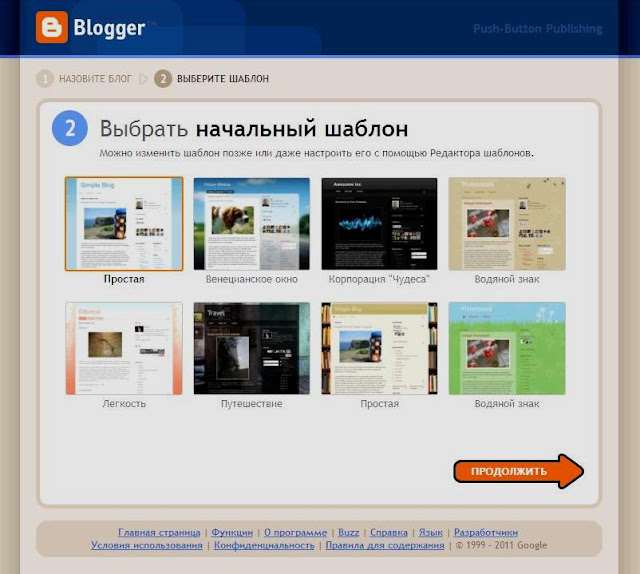
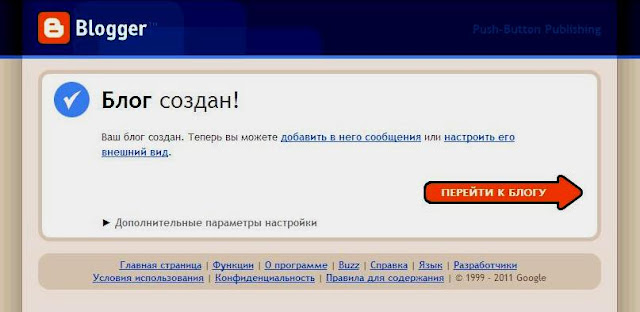


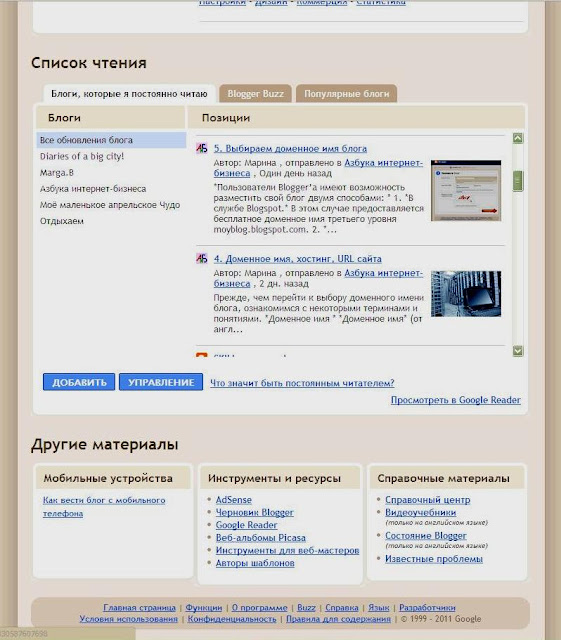

Все очень красиво выложено, но я не могу понять как работать с wp шаблоны, может кто поможет?
Отправить комментарий